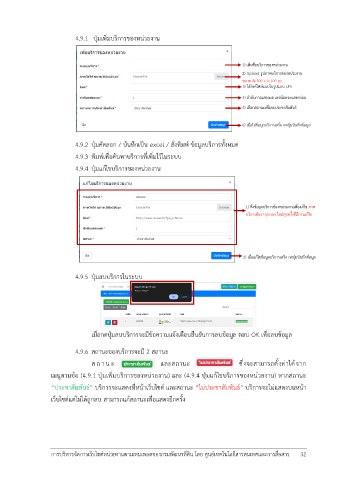Page 37 - การบริหารจัดการเว็บไซต์หน่วยงานตามเทมเพลตของกรมพัฒนาที่ดิน
P. 37
4.9.1 ปุ่มเพิ่มบริการของหน่วยงาน
1) เพิ่มชื่อบริการของหน่วยงาน
2) Upload รูปภาพบริการของหน่วยงาน
ขนาด W:300 x H:100 px
3) ใส่ลิงค์ไฟล์แนบในรูปแบบ URL
4) ลำดับการแสดงผล เลขน้อยจะแสดงก่อน
5) เลือกสถานะเพื่อจะประชาสัมพันธ์
6) เมื่อใส่ข้อมูลบริการเสร็จ กดปุ่มบันทึกข้อมูล
4.9.2 ปุ่มคัดลอก / บันทึกเป็น excel / สั่งพิมพ์ ข้อมูลบริการทั้งหมด
4.9.3 พิมพ์เพื่อค้นหาบริการที่เพิ่มไว้ในระบบ
4.9.4 ปุ่มแก้ไขบริการของหน่วยงาน
1) ดึงข้อมูลบริการข้องหน่วยงานเพื่อแก้ไข ภาพ
บริการต้อง Upload ใหม่ทุกครั้งที่มีการแก้ไข
2) เมื่อแก้ไขข้อมูลบริการเสร็จ กดปุ่มบันทึกข้อมูล
4.9.5 ปุ่มลบบริการในระบบ
เมื่อกดปุ่มลบบริการจะมีข้อความแจ้งเตือนยืนยันการลบข้อมูล ตอบ OK เพื่อลบข้อมูล
4.9.6 สถานะของบริการจะมี 2 สถานะ
ส ถ า น ะ และสถานะ ซึ่งจะสามารถตั้งค่าได้จาก
เมนูตามข้อ (4.9.1 ปุ่มเพิ่มบริการของหน่วยงาน) และ (4.9.4 ปุ่มแก้ไขบริการของหน่วยงาน) หากสถานะ
“ประชาสัมพันธ์” บริการจะแสดงที่หน้าเว็บไซต์ และสถานะ “ไม่ประชาสัมพันธ์” บริการจะไม่แสดงบนหน้า
เว็บไซต์แต่ไม่ได้ถูกลบ สามารถแก้สถานะเพื่อแสดงอีกครั้ง
การบริหารจัดการเว็บไซต์หน่วยงานตามเทมเพลตของกรมพัฒนาที่ดิน โดย ศูนย์เทคโนโลยีสารสนเทศและการสื่อสาร 32